怎么统一PPT中的字体颜色, PPT中如何统一字体颜色?我们在编辑PPT文档时,可以统一设置文本格式,如字体、字号、颜色等。在本教程中,边肖将教你如何使PPT输入的所有文本都变成红色。有需要的朋友过来看看。
第一步:打开PPT2010,点击视图选项卡,点击母版视图组中的幻灯片母版按钮。
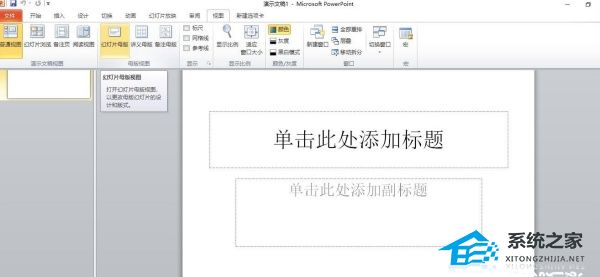
步骤2:在打开的幻灯片母版窗格中,单击顶部的office主题幻灯片母版(即用于幻灯片的母版)。
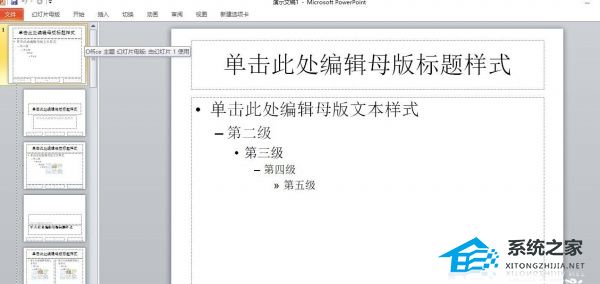
步骤3:按shift键选择幻灯片窗格中的标题占位符和内容占位符,单击“开始”选项卡,单击“字体”组中的字体颜色,然后选择“红色”。

第4步:单击“幻灯片母版”选项卡,在“关闭”组中,单击“关闭母版视图”。
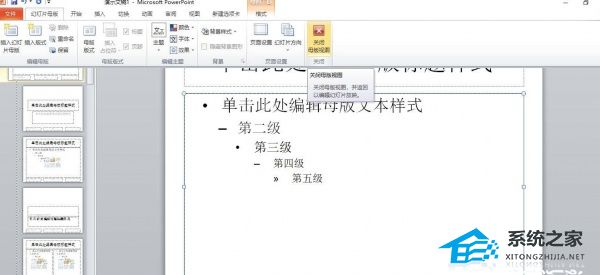
步骤5:在幻灯片窗格中插入文本框,选择文本框,在字体组中将字体颜色设置为红色。
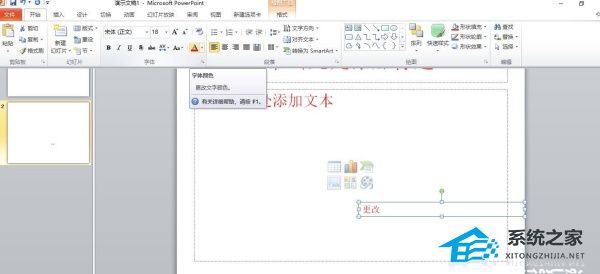
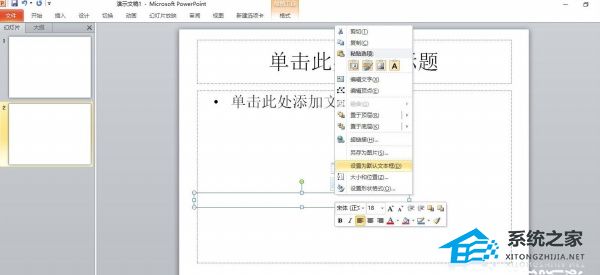
第六步:右击设置文本框,在弹出的快捷菜单中选择设置为默认文本框。此时,在PPT关闭之前,输入的文本自动变为红色,无论是内容占位符还是插入的文本框。
怎么统一PPT中的字体颜色,以上就是本文为您收集整理的怎么统一PPT中的字体颜色最新内容,希望能帮到您!更多相关内容欢迎关注。
